PDFファイルから画像を抽出するには、WindowsとmacOSに対応した無料ソフトウェアのAdobe Acrobat Readerを使用します。まず、Adobeの公式サイトからAdobe Acrobat Readerをダウンロードし、指示に従ってインストールします。インストール後、「ファイル」>「開く」を選択するか、アプリケーションに直接ドラッグ&ドロップしてPDFドキュメントを開きます。
次に、上部のツールバーにある選択ツール(マウスカーソルアイコン)をクリックします(デフォルトで選択されていない場合)。抽出したい画像を探し、画像をクリックしてツールバーの「コピー」を選択するか、右クリックして「画像のコピー」を選択します。すると、画像がシステムのクリップボードにコピーされます。
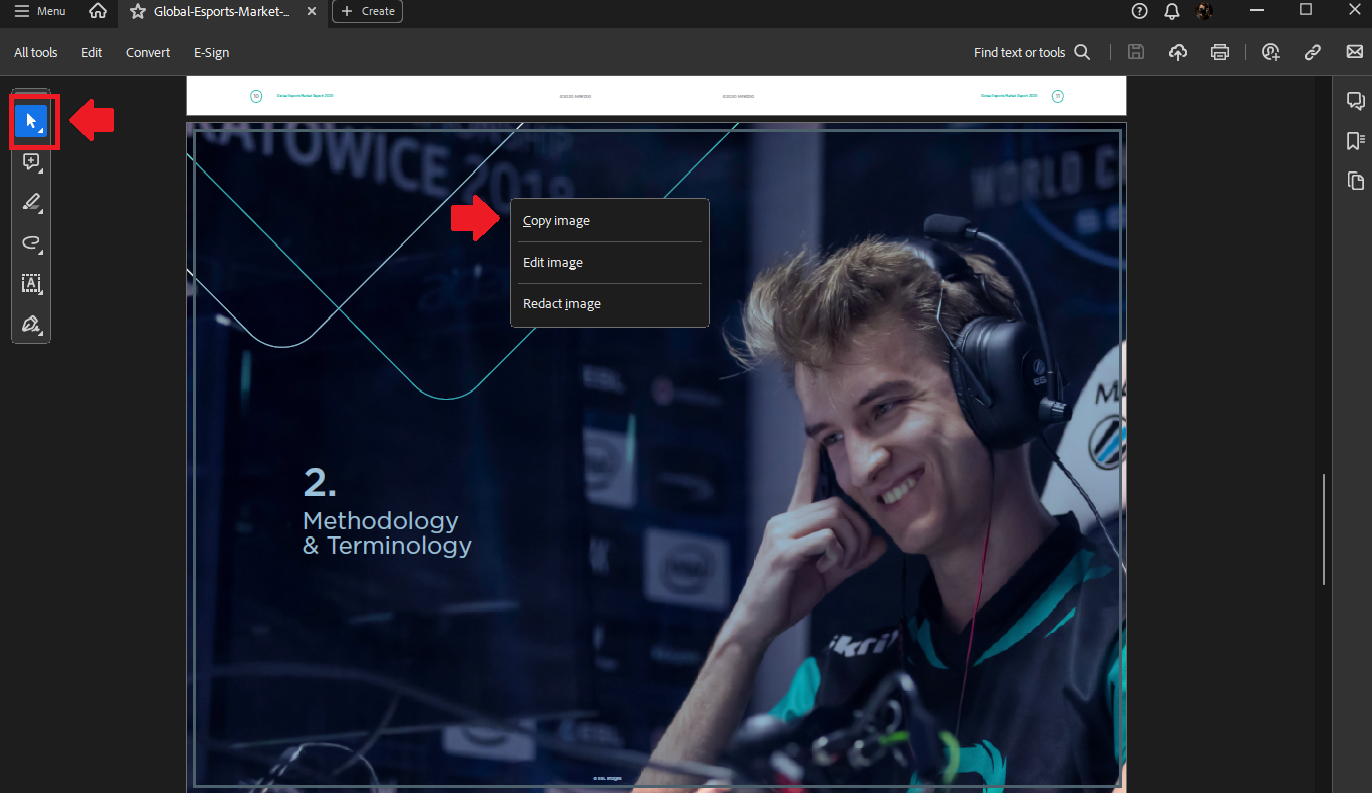
選択とコピーツールを使用して、画像をWindows / MacOSクリップボードに保存します。
Windowsで画像をファイルとして保存する場合は、スタートメニューからペイントアプリケーションを開き、Ctrl+Vを押して画像を貼り付けるか、「編集」>「貼り付け」を選択します。貼り付け後、「切り取りツール」を選択して画像領域を切り取ります(またはショートカットCtrl+Shift+Xを使用します)。「ファイル」>「名前を付けて保存」を選択して、JPGやPNGなどの希望の形式で画像を保存します。
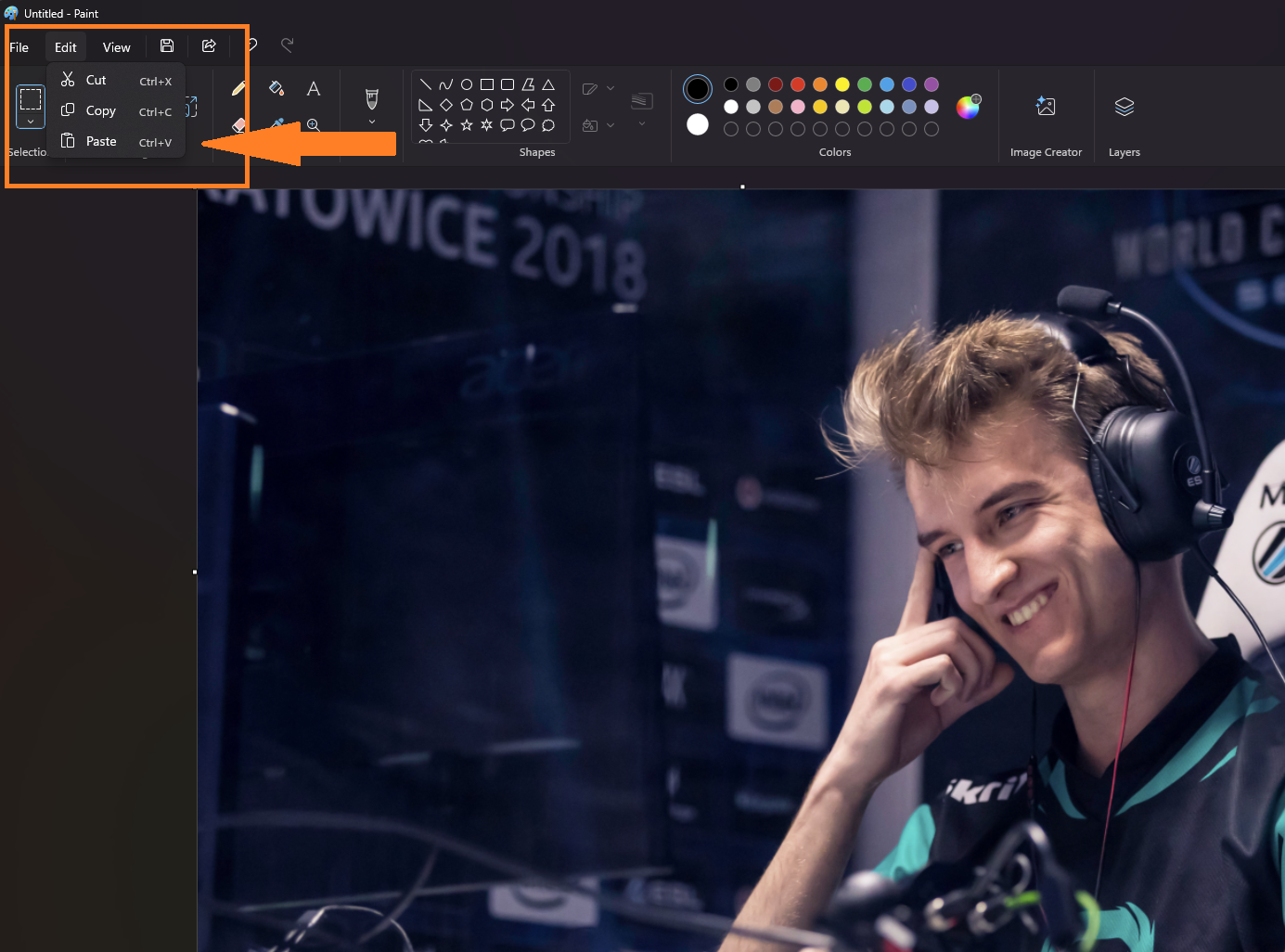
ペイント ツールで、キーの組み合わせを押して画像を貼り付け、目的のファイルとして保存します。
macOSでは、LaunchpadまたはSpotlight検索を使ってプレビューアプリを開くことができます。次に、「ファイル」>「クリップボードから新規作成」に移動し、「ファイル」>「保存」を選択して、ファイルに名前を付け、保存場所を選択します。
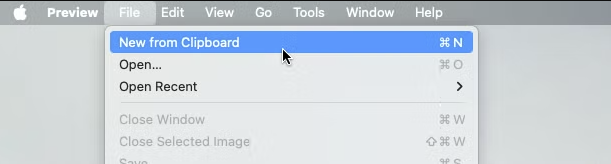
MacOS と同様に、ユーザーはプレビュー アプリケーションを使用して PDF ファイルから画像を保存することもできます。
上記の方法は、画像を抽出するのに役立ちます PDF 複雑なソフトウェアを使わずに簡単に。 ユーザー 必要に応じて画像を簡単にコピーして保存できます。 ウィンドウズ またはMac。PDFを頻繁に使用する場合は、これらの操作を理解することで、ドキュメントをより効果的に管理および使用できるようになります。
[広告2]
出典: https://thanhnien.vn/cach-de-dang-lay-hinh-anh-tu-file-pdf-185250208180837423.htm






![[写真] ダナン:数百人が嵐13号後の重要な観光ルートの清掃に協力](https://vphoto.vietnam.vn/thumb/1200x675/vietnam/resource/IMAGE/2025/11/07/1762491638903_image-3-1353-jpg.webp)










































































































コメント (0)